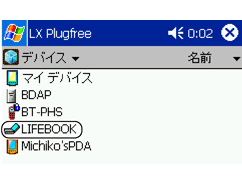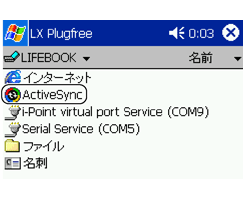ActiveSyncの使用
クレードルに本装置をセットしなくても、Bluetooth™を利用してパソコンと同期できます。パソコンのWord/Excelファイルと本装置のPocket Word/Pocket Excelファイルとの同期など、データ形式の変換を伴うデータをやり取りするときは、ファイル操作ではなく、ActiveSyncを使用します。
 |
事前に次の点を確認してください
- ActiveSyncをインストール済みのパソコンと、パートナーシップの設定を行っておいてください。
- Bluetooth™接続の前に、本装置をクレードルから取り外しておいてください。
- 接続するパソコンは、PAN(Personal Area Networking)プロファイルを備えたBluetooth™ ユーティリティがインストールされている必要があります。
- パソコン側のBluetooth用ネットワークアダプタのローカルエリア接続プロパティ内のTCP/IPプロパティ詳細設定で、NetBIOS over TCP/IPを有効にしてください。パソコン内にLANなどのその他のローカルエリア接続がある場合は、それらのNetBIOS over TCP/IPを無効にしなければならないことがあります。
- Windows XPのネットワークブリッジ機能をお使いの場合、ActiveSyncの同期が行われないことがあります。
|
|
- デバイス一覧画面から、パートナーシップが設定されているパソコンをタップします。
-
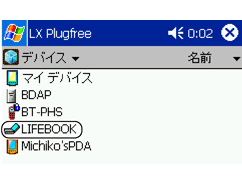
 |
次の画面が表示されたときは

相手の機器で入力されたパスキーと同じキーを入力し、「OK」をタップします。
|
|
- 表示されたサービスの中から、「ActiveSync」をタップします。
-
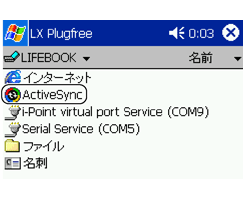
- パソコンと接続されると、自動的に「ActiveSync」画面が表示され、同期が開始されます。
- ActiveSyncについては、パソコンとの連携をご覧ください。
 |
- IPアドレスの自動割り当てが有効になっていると、接続に約1〜2分かかることがあります。
|
|

All Rights Reserved, Copyright© FUJITSU LIMITED 2002